Ingin iPhone Anda kembali seperti baru, bebas dari data lama dan masalah yang muncul? Reset iPhone seperti baru bisa menjadi solusi yang tepat. Namun, sebelum Anda memulai proses reset, ada beberapa hal penting yang perlu Anda ketahui. Dari langkah-langkah reset hingga persiapan data yang perlu dilakukan, artikel ini akan memberikan panduan lengkap dan mudah dipahami tentang cara reset iPhone seperti baru.
Artikel ini akan membahas berbagai metode reset iPhone, mulai dari menggunakan menu pengaturan, iTunes, hingga Finder. Anda juga akan menemukan informasi tentang persiapan sebelum reset, seperti backup data dan langkah-langkah penting yang perlu diperhatikan. Siap untuk memulai perjalanan baru dengan iPhone Anda? Mari kita bahas selengkapnya!
Cara Reset iPhone seperti Baru
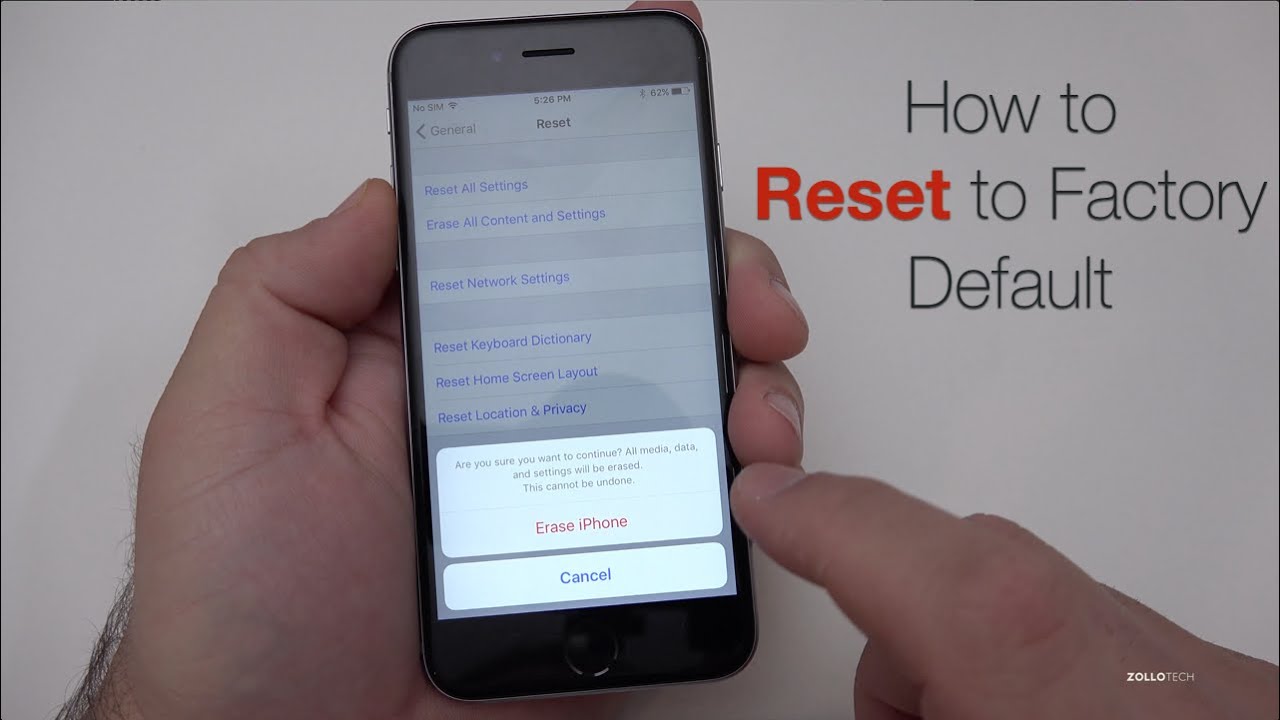
Reset iPhone seperti baru merupakan langkah yang tepat untuk membersihkan perangkat dan mengembalikannya ke pengaturan pabrik. Ini bisa berguna jika Anda ingin menjual iPhone, memberikannya kepada orang lain, atau mengatasi masalah perangkat lunak. Ada beberapa cara untuk melakukan reset iPhone, dan masing-masing memiliki persyaratan dan langkah yang berbeda.
Reset iPhone Melalui Pengaturan
Cara paling mudah untuk reset iPhone seperti baru adalah melalui menu pengaturan. Berikut langkah-langkahnya:
- Buka aplikasi “Pengaturan” di iPhone Anda.
- Gulir ke bawah dan pilih “Umum”.
- Gulir ke bawah dan pilih “Transfer atau Reset iPhone”.
- Pilih “Hapus Semua Konten dan Pengaturan”.
- Masukkan kode sandi iPhone Anda jika diminta.
- Konfirmasi pilihan Anda dengan mengetuk “Hapus iPhone”.
Proses reset akan memakan waktu beberapa menit, tergantung pada jumlah data yang ada di iPhone Anda. Setelah selesai, iPhone Anda akan restart dan berada dalam kondisi seperti baru.
Reset iPhone Menggunakan iTunes
Metode ini membutuhkan komputer dengan iTunes yang sudah terinstal. Berikut langkah-langkahnya:
- Hubungkan iPhone Anda ke komputer menggunakan kabel USB.
- Buka iTunes di komputer Anda.
- Klik ikon iPhone di bagian atas jendela iTunes.
- Pilih “Ringkasan” di menu sebelah kiri.
- Klik “Kembalikan iPhone” di bagian kanan jendela.
- Konfirmasi pilihan Anda dengan mengetuk “Kembalikan”.
Proses reset akan memakan waktu beberapa menit, tergantung pada jumlah data yang ada di iPhone Anda. Setelah selesai, iPhone Anda akan restart dan berada dalam kondisi seperti baru.
Reset iPhone Menggunakan Finder
Metode ini membutuhkan komputer dengan macOS Catalina atau yang lebih baru dan Finder. Berikut langkah-langkahnya:
- Hubungkan iPhone Anda ke komputer menggunakan kabel USB.
- Buka Finder di komputer Anda.
- Di sidebar Finder, klik iPhone Anda.
- Pilih “Kembalikan iPhone” di bagian kanan jendela.
- Konfirmasi pilihan Anda dengan mengetuk “Kembalikan”.
Proses reset akan memakan waktu beberapa menit, tergantung pada jumlah data yang ada di iPhone Anda. Setelah selesai, iPhone Anda akan restart dan berada dalam kondisi seperti baru.
Perbedaan Cara Reset iPhone, Cara reset iphone seperti baru
Berikut tabel yang merangkum perbedaan cara reset iPhone seperti baru dengan metode pengaturan, iTunes, dan Finder:
| Metode | Persyaratan | Langkah |
|---|---|---|
| Pengaturan | iPhone | Melalui menu pengaturan iPhone |
| iTunes | iPhone, komputer dengan iTunes | Melalui aplikasi iTunes di komputer |
| Finder | iPhone, komputer dengan macOS Catalina atau yang lebih baru | Melalui aplikasi Finder di komputer |
Persyaratan untuk Setiap Metode Reset iPhone
Berikut persyaratan yang dibutuhkan untuk setiap metode reset iPhone:
- Reset iPhone melalui Pengaturan: Anda hanya membutuhkan iPhone Anda.
- Reset iPhone menggunakan iTunes: Anda membutuhkan iPhone, komputer dengan iTunes yang sudah terinstal, dan kabel USB.
- Reset iPhone menggunakan Finder: Anda membutuhkan iPhone, komputer dengan macOS Catalina atau yang lebih baru, dan kabel USB.
Persiapan Sebelum Reset: Cara Reset Iphone Seperti Baru
Sebelum Anda memutuskan untuk melakukan reset iPhone seperti baru, penting untuk mempersiapkan diri dengan baik. Proses reset akan menghapus semua data dan pengaturan dari perangkat Anda, sehingga Anda perlu memastikan bahwa semua data penting telah dicadangkan.
Data yang Perlu Dicadangkan
Data yang perlu dicadangkan sebelum melakukan reset iPhone seperti baru meliputi:
- Kontak
- Pesan
- Foto dan Video
- Catatan
- Aplikasi dan Data Aplikasi
- Pengaturan Perangkat
Metode Backup Data iPhone
Terdapat beberapa metode yang dapat Anda gunakan untuk mencadangkan data iPhone Anda. Berikut adalah dua metode yang umum dan efektif:
- iCloud: Metode ini memungkinkan Anda mencadangkan data iPhone Anda secara online melalui akun iCloud Anda. Data Anda akan disimpan di server iCloud dan dapat diakses dari perangkat lain.
- iTunes: Metode ini memungkinkan Anda mencadangkan data iPhone Anda ke komputer Anda melalui program iTunes. Data Anda akan disimpan di komputer Anda dan dapat dipulihkan ke perangkat yang sama atau perangkat lain.
Cara Backup Data iPhone Menggunakan iCloud
Berikut adalah langkah-langkah untuk mencadangkan data iPhone Anda menggunakan iCloud:
- Pastikan iPhone Anda terhubung ke Wi-Fi.
- Buka aplikasi “Pengaturan” di iPhone Anda.
- Pilih “Nama Anda” di bagian atas layar.
- Pilih “iCloud”.
- Pilih “Cadangan iCloud”.
- Aktifkan “Cadangkan Sekarang”.
Proses backup akan dimulai dan dapat memakan waktu tergantung pada ukuran data yang akan dicadangkan.
Perbedaan Metode Backup Data iPhone
| Metode | Keuntungan | Kerugian |
|---|---|---|
| iCloud | Mudah digunakan, tidak memerlukan komputer, data dapat diakses dari perangkat lain | Membutuhkan koneksi internet, ruang penyimpanan terbatas, proses backup dapat memakan waktu lama |
| iTunes | Tidak membutuhkan koneksi internet, ruang penyimpanan tidak terbatas, proses backup lebih cepat | Membutuhkan komputer, data hanya dapat diakses dari komputer, proses backup membutuhkan kabel USB |
Hal yang Perlu Diperhatikan
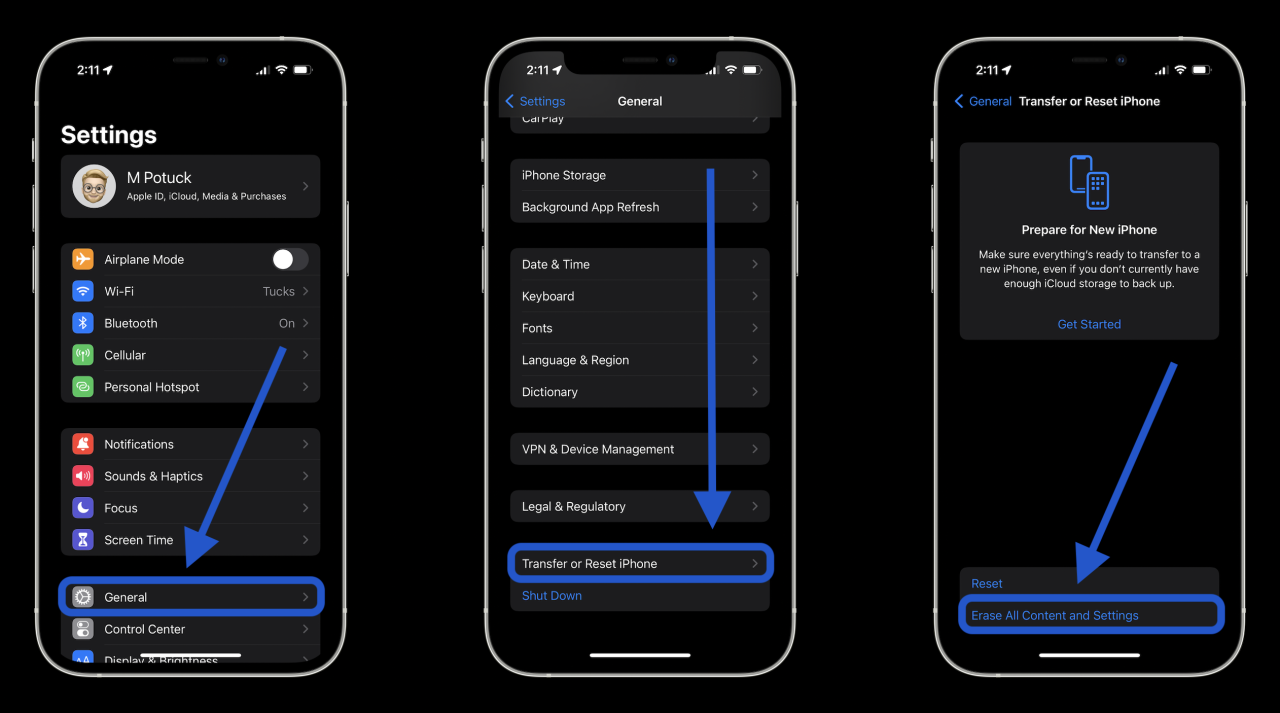
Sebelum Anda memutuskan untuk melakukan reset iPhone seperti baru, ada beberapa hal penting yang perlu Anda perhatikan. Reset iPhone seperti baru akan menghapus semua data dan aplikasi Anda, mengembalikannya ke pengaturan pabrik. Proses ini tidak dapat dibatalkan, jadi pastikan Anda telah membuat cadangan data Anda sebelum melanjutkan.
Dampak Reset iPhone terhadap Data dan Aplikasi
Reset iPhone seperti baru akan menghapus semua data dan aplikasi Anda, termasuk:
- Kontak
- Pesan
- Foto dan video
- Musik
- Aplikasi yang diunduh
- Pengaturan dan preferensi
Setelah reset, iPhone Anda akan seperti baru keluar dari kotak. Semua data dan aplikasi Anda akan hilang, dan Anda harus mengunduhnya kembali dari App Store.
Memulihkan Data Setelah Reset iPhone
Untuk memulihkan data Anda setelah melakukan reset iPhone, Anda perlu memiliki cadangan data yang dibuat sebelumnya. Anda dapat memulihkan data dari:
- Cadangan iCloud
- Cadangan iTunes
Jika Anda memiliki cadangan iCloud, Anda dapat memulihkan data Anda langsung dari iCloud selama pengaturan awal iPhone Anda. Jika Anda memiliki cadangan iTunes, Anda dapat memulihkan data Anda melalui komputer Anda. Pastikan Anda memiliki cadangan terbaru untuk memulihkan data yang paling terkini.
Langkah-Langkah Mengatur Ulang iPhone Setelah Reset
Setelah Anda melakukan reset iPhone seperti baru, Anda perlu mengaturnya kembali. Berikut adalah langkah-langkah yang perlu Anda ikuti:
- Nyalakan iPhone Anda.
- Pilih bahasa dan negara Anda.
- Hubungkan iPhone Anda ke Wi-Fi.
- Pilih apakah Anda ingin memulihkan data dari cadangan atau mengatur iPhone sebagai perangkat baru.
- Jika Anda memilih untuk memulihkan data dari cadangan, pilih cadangan yang ingin Anda gunakan.
- Ikuti petunjuk di layar untuk menyelesaikan pengaturan iPhone Anda.
Setelah pengaturan selesai, Anda akan dapat mengunduh aplikasi dan memulihkan data Anda dari cadangan.
Perbedaan Tampilan iPhone Sebelum dan Sesudah Reset
Berikut adalah ilustrasi perbedaan tampilan iPhone sebelum dan sesudah reset:
| Sebelum Reset | Sesudah Reset |
|---|---|
|
Layar beranda dengan ikon aplikasi, widget, dan folder |
Layar beranda kosong dengan ikon aplikasi bawaan |
|
Aplikasi yang diunduh dan pengaturan yang disesuaikan |
Aplikasi bawaan dan pengaturan pabrik |
|
Data pribadi seperti kontak, pesan, dan foto |
Tidak ada data pribadi |
Perbedaan utama adalah iPhone yang telah di-reset akan terlihat seperti baru keluar dari kotak, dengan layar beranda kosong dan pengaturan default.
Tips Menjaga Keamanan Data iPhone Setelah Reset
Berikut adalah beberapa tips untuk menjaga keamanan data iPhone Anda setelah reset:
- Buat cadangan data Anda secara teratur.
- Gunakan kata sandi yang kuat untuk akun iCloud Anda.
- Aktifkan verifikasi dua faktor untuk akun iCloud Anda.
- Unduh aplikasi hanya dari App Store.
- Perbarui perangkat lunak iPhone Anda secara teratur.
Dengan mengikuti tips ini, Anda dapat membantu melindungi data iPhone Anda dari akses yang tidak sah.
Solusi Masalah
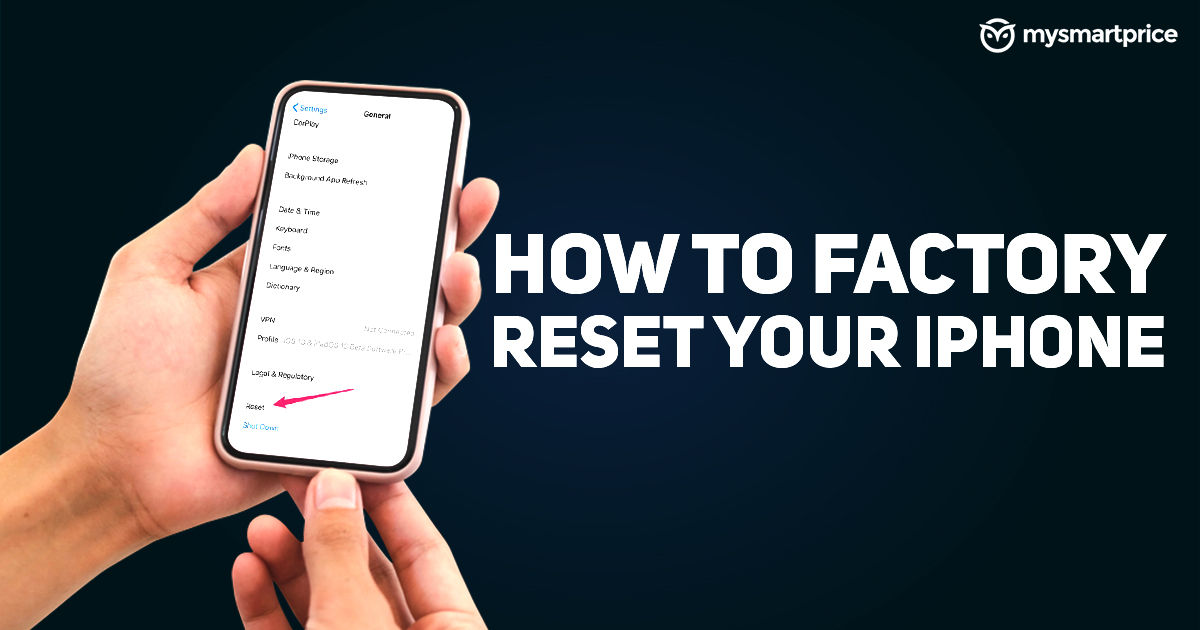
Setelah melakukan reset iPhone, beberapa masalah mungkin muncul. Masalah ini bisa jadi disebabkan oleh beberapa faktor, seperti data yang tidak terhapus sepenuhnya, pengaturan yang tidak sesuai, atau bahkan kesalahan sistem. Namun, jangan khawatir! Sebagian besar masalah ini bisa diatasi dengan beberapa langkah sederhana. Artikel ini akan membahas solusi untuk masalah umum yang terjadi setelah reset iPhone, serta tips untuk menghindari masalah di masa depan.
Masalah Umum Setelah Reset iPhone
Beberapa masalah umum yang mungkin terjadi setelah reset iPhone meliputi:
- iPhone tidak bisa dinyalakan.
- iPhone terjebak di logo Apple.
- iPhone meminta kode sandi yang tidak diketahui.
- Aplikasi tidak berfungsi dengan baik.
- Data hilang setelah reset.
iPhone Tidak Bisa Dinyalakan
Jika iPhone Anda tidak bisa dinyalakan setelah reset, ada beberapa langkah yang bisa Anda coba:
- Pastikan iPhone Anda terhubung ke sumber daya. Coba colokkan iPhone Anda ke stopkontak atau komputer dan biarkan selama beberapa menit.
- Tekan tombol daya dan tombol volume atas secara bersamaan selama beberapa detik. Jika iPhone Anda bergetar, lepaskan tombol dan coba nyalakan iPhone Anda kembali.
- Jika langkah di atas tidak berhasil, Anda bisa mencoba memulihkan iPhone Anda menggunakan iTunes atau Finder. Hubungkan iPhone Anda ke komputer dan buka iTunes atau Finder. Pilih iPhone Anda dan klik “Restore”.
iPhone Terjebak di Logo Apple
Jika iPhone Anda terjebak di logo Apple setelah reset, ada beberapa solusi yang bisa Anda coba:
- Coba tunggu beberapa saat. Terkadang, iPhone membutuhkan waktu lebih lama untuk booting setelah reset.
- Tekan tombol daya dan tombol volume atas secara bersamaan selama beberapa detik. Jika iPhone Anda bergetar, lepaskan tombol dan coba nyalakan iPhone Anda kembali.
- Jika langkah di atas tidak berhasil, Anda bisa mencoba memulihkan iPhone Anda menggunakan iTunes atau Finder. Hubungkan iPhone Anda ke komputer dan buka iTunes atau Finder. Pilih iPhone Anda dan klik “Restore”.
iPhone Meminta Kode Sandi yang Tidak Diketahui
Jika iPhone Anda meminta kode sandi yang tidak Anda ketahui setelah reset, ada beberapa kemungkinan penyebab:
- Anda lupa kode sandi iPhone Anda.
- Anda menggunakan kode sandi yang berbeda pada iPhone Anda sebelumnya.
- Ada kesalahan pada sistem iPhone Anda.
Untuk mengatasi masalah ini, Anda bisa mencoba:
- Mencoba kode sandi yang Anda ingat. Jika Anda yakin Anda menggunakan kode sandi yang berbeda sebelumnya, coba ingat kembali kode sandi tersebut.
- Memakai fitur “Lupa Kode Sandi” di iTunes atau Finder. Hubungkan iPhone Anda ke komputer dan buka iTunes atau Finder. Pilih iPhone Anda dan klik “Lupa Kode Sandi”. Ikuti petunjuk di layar untuk mengatur ulang kode sandi iPhone Anda.
- Membawa iPhone Anda ke Apple Store atau Authorized Service Provider untuk mendapatkan bantuan.
Aplikasi Tidak Berfungsi dengan Baik
Jika aplikasi Anda tidak berfungsi dengan baik setelah reset iPhone, Anda bisa mencoba:
- Memeriksa pembaruan aplikasi. Pastikan aplikasi Anda sudah diperbarui ke versi terbaru. Anda bisa memeriksa pembaruan aplikasi di App Store.
- Menghilangkan instalasi dan menginstal ulang aplikasi. Jika pembaruan aplikasi tidak berhasil, Anda bisa mencoba menghapus instalasi aplikasi dan menginstalnya kembali.
- Menonaktifkan dan mengaktifkan kembali aplikasi. Coba nonaktifkan aplikasi yang bermasalah dan aktifkan kembali.
- Memulai ulang iPhone Anda. Memulai ulang iPhone Anda bisa membantu menyelesaikan masalah yang terkait dengan aplikasi.
Data Hilang Setelah Reset
Jika Anda kehilangan data setelah reset iPhone, kemungkinan besar Anda tidak melakukan backup data sebelum reset. Untuk menghindari kehilangan data di masa depan, pastikan Anda selalu melakukan backup data iPhone Anda secara berkala.
Berikut adalah beberapa cara untuk melakukan backup data iPhone Anda:
- Backup iCloud: iCloud adalah layanan backup data online dari Apple. Anda bisa melakukan backup data iPhone Anda ke iCloud secara otomatis.
- Backup iTunes: Anda bisa melakukan backup data iPhone Anda ke komputer menggunakan iTunes.
- Backup Finder: Jika Anda menggunakan macOS Catalina atau versi yang lebih baru, Anda bisa melakukan backup data iPhone Anda ke komputer menggunakan Finder.
Tips Menghindari Masalah Setelah Reset iPhone
Berikut adalah beberapa tips untuk menghindari masalah setelah melakukan reset iPhone:
- Pastikan Anda memiliki backup data terbaru. Sebelum melakukan reset iPhone, pastikan Anda memiliki backup data terbaru di iCloud, iTunes, atau Finder. Hal ini akan membantu Anda memulihkan data Anda jika terjadi kesalahan.
- Hapus semua data dan pengaturan. Ketika melakukan reset iPhone, pastikan Anda memilih opsi “Hapus Semua Konten dan Pengaturan”. Ini akan menghapus semua data dan pengaturan dari iPhone Anda, sehingga Anda bisa memulai dari awal.
- Perbarui iPhone Anda ke versi iOS terbaru. Pastikan iPhone Anda sudah diperbarui ke versi iOS terbaru. Versi iOS terbaru biasanya berisi perbaikan bug dan peningkatan keamanan.
- Pastikan iPhone Anda memiliki cukup ruang penyimpanan. Sebelum melakukan reset iPhone, pastikan iPhone Anda memiliki cukup ruang penyimpanan untuk proses reset. Jika tidak, Anda bisa menghapus beberapa data yang tidak penting.
- Hubungi Apple Support jika mengalami masalah serius. Jika Anda mengalami masalah serius setelah melakukan reset iPhone, Anda bisa menghubungi Apple Support untuk mendapatkan bantuan.
Hubungi Apple Support
Jika Anda mengalami masalah serius setelah melakukan reset iPhone dan solusi di atas tidak berhasil, Anda bisa menghubungi Apple Support untuk mendapatkan bantuan. Berikut adalah beberapa cara untuk menghubungi Apple Support:
- Melalui situs web Apple: Kunjungi situs web Apple dan cari “Hubungi Kami”. Pilih kategori “iPhone” dan ikuti petunjuk di layar.
- Melalui aplikasi Apple Support: Unduh aplikasi Apple Support di iPhone Anda dan ikuti petunjuk di layar untuk menghubungi Apple Support.
- Melalui telepon: Hubungi nomor telepon Apple Support di negara Anda. Anda bisa menemukan nomor telepon Apple Support di situs web Apple.
Ulasan Penutup
Melakukan reset iPhone seperti baru dapat menjadi solusi yang efektif untuk berbagai masalah dan memberikan pengalaman baru yang segar. Namun, jangan lupa untuk melakukan backup data Anda terlebih dahulu dan memahami dampak reset terhadap aplikasi dan data. Dengan mengikuti langkah-langkah yang tepat, Anda dapat dengan mudah mengembalikan iPhone Anda ke kondisi seperti baru dan menikmati pengalaman yang lebih optimal.
Ringkasan FAQ
Apakah data saya akan hilang setelah reset iPhone?
Ya, semua data dan aplikasi yang terinstal di iPhone Anda akan dihapus saat Anda melakukan reset.
Bagaimana cara memulihkan data setelah reset iPhone?
Anda dapat memulihkan data dengan menggunakan backup yang telah Anda buat sebelumnya melalui iCloud, iTunes, atau Finder.
Apakah saya perlu melakukan reset iPhone jika saya ingin menjualnya?
Ya, disarankan untuk melakukan reset iPhone sebelum menjualnya agar data pribadi Anda tidak jatuh ke tangan yang salah.







